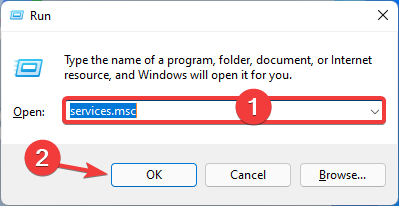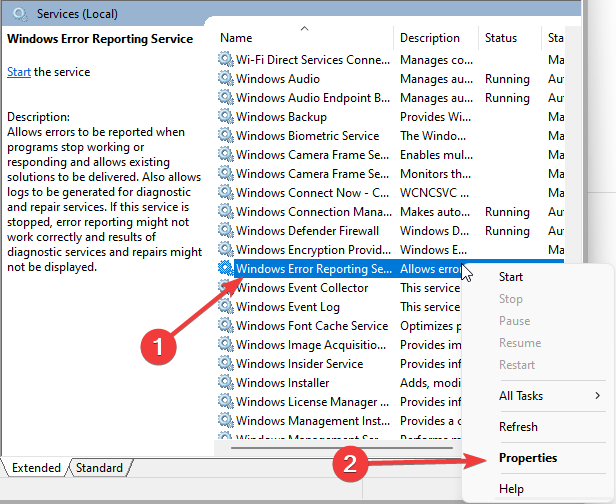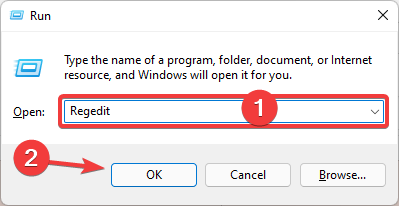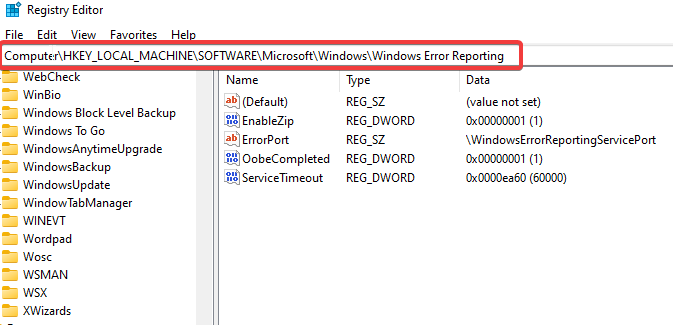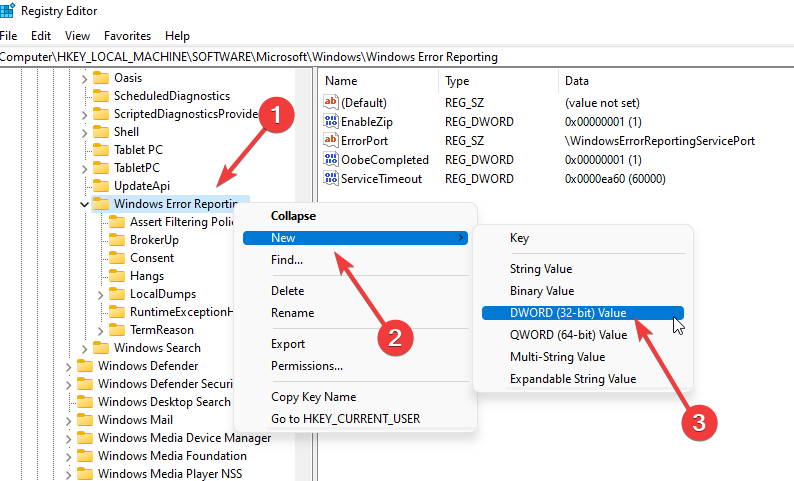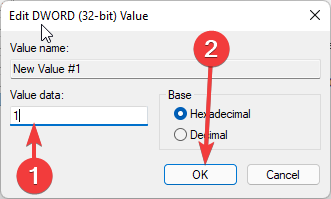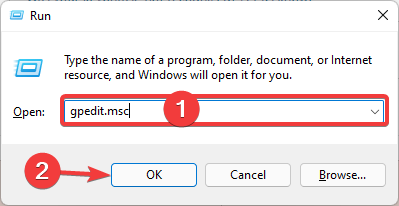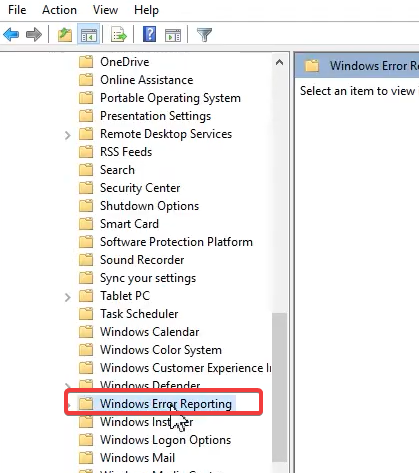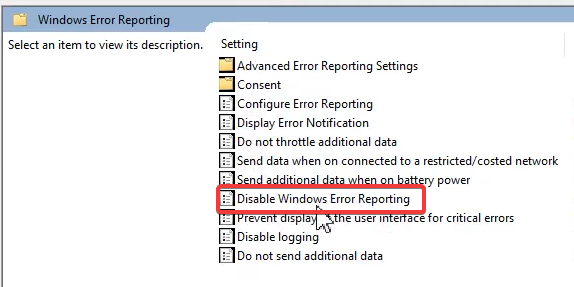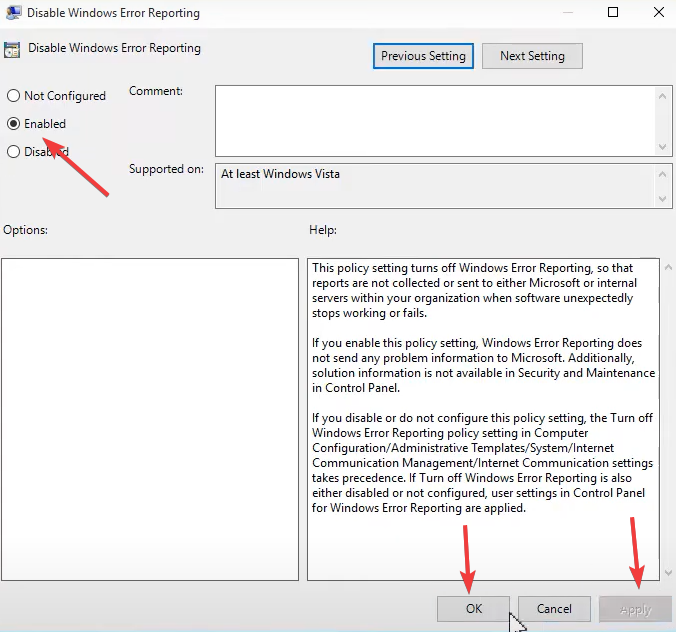在Windows系统的运行过程中,某个程序出现非法操作或错误提示是每个电脑人都会遇到的情况。近期有Win11用户想要关闭Windows错误报告,那么应该如何操作呢?本期教程小编就来和大家讲讲Win11关闭Windows错误报告的方法,我们一起来看看吧。
解决方法如下:
1、通过服务窗口
使用热键Windows + R打开“运行”对话框,然后键入services.msc并按 Enter 或 OK 按钮。
在“服务”窗口中,右键单击右窗格中的Windows 错误报告服务,然后选择“属性” 。
单击常规选项卡。从启动类型部分的下拉菜单中,选择禁用,单击服务状态部分下的停止,然后单击应用确定。
重新启动您的电脑。
2、使用注册表编辑器
再次启动运行对话框 (Windows + R)。
输入 regedit 并点击 OK 按钮或点击 enter。
将此路径粘贴到导航栏中:
HKEY_LOCAL_MACHINE\SOFTWARE\Microsoft\Windows\Windows 错误报告
右键单击Windows 错误报告文件夹,从上下文菜单中选择新建,然后选择 DWORD(32 位)。
将新创建的文件命名为Disabled。
将Disabled的值更改为 1,然后单击 OK。
重新启动计算机。
3、使用组策略编辑器
再次打开“运行”对话框。
输入gpedit.msc并点击 OK 按钮或单击 enter。
导航到计算机配置/管理模板/Windows 组件/Windows 错误报告。
在右侧窗格中,双击禁用 Windows 错误报告。
在禁用 Windows 错误报告窗口中,选择启用单选按钮,单击应用和确定。
重新启动计算机。好了,以上就是本文的全部内容,希望本教程能够帮助到你,关注系统之家装机大师官网,为你带来更多相关资讯!


 时间 2022-10-24 14:01:17
时间 2022-10-24 14:01:17 作者 admin
作者 admin 来源
来源